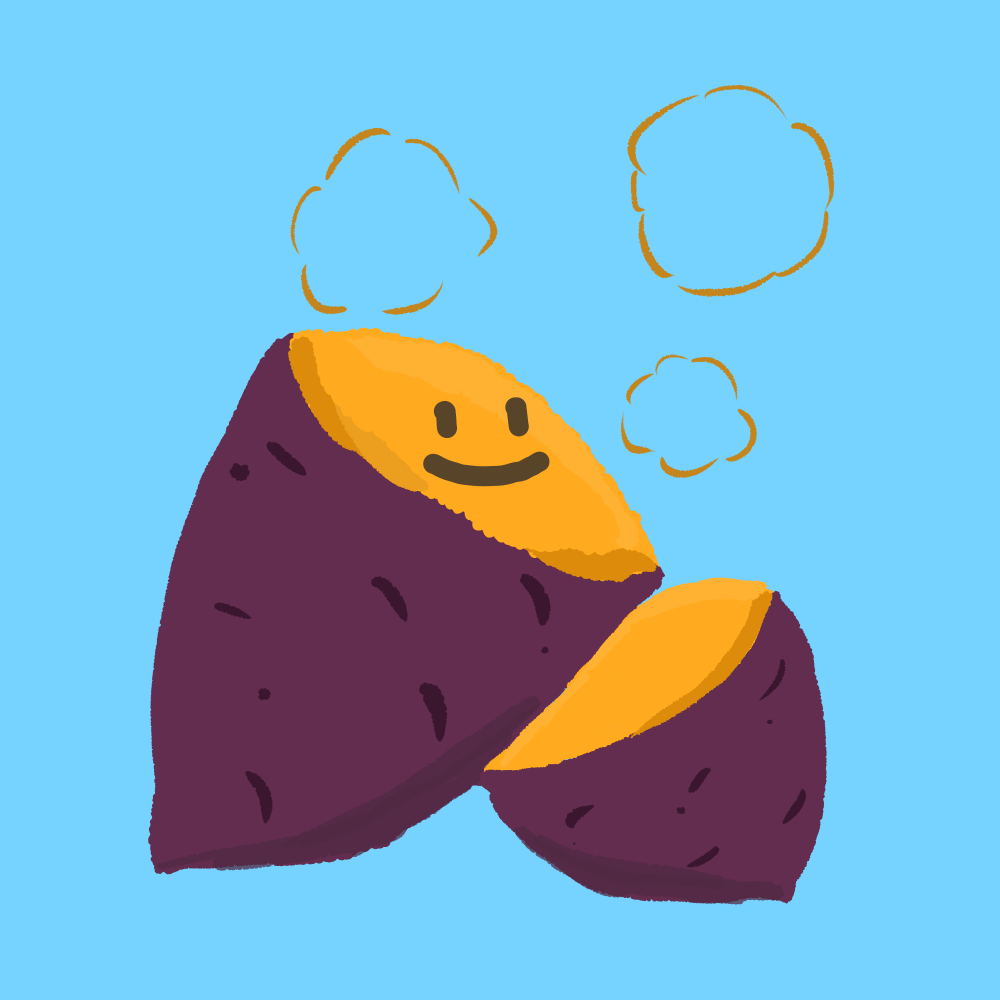개발환경
Host PC: Mac M1
board: raspberry pi 4B모니터, 키보드 없이 라즈베리파이 세팅하기
우선 원격 접속(SSH)를 해야 하므로 기본으로 연결할 와이파이를 지정해야 한다.
- 설정 파일 직접 작성
모니터 없이~ 로 검색하면 굉장히 많은 게시물이 나오는데, 처음에는 직접 wifi 설정 파일을 작성하는 방식을 시도해 봤으나 연결 실패. - Raspberry Pi Imager에서 설정 값 넣어주기
가장 우선 순위가 높은 와이파이를 연결할 것.
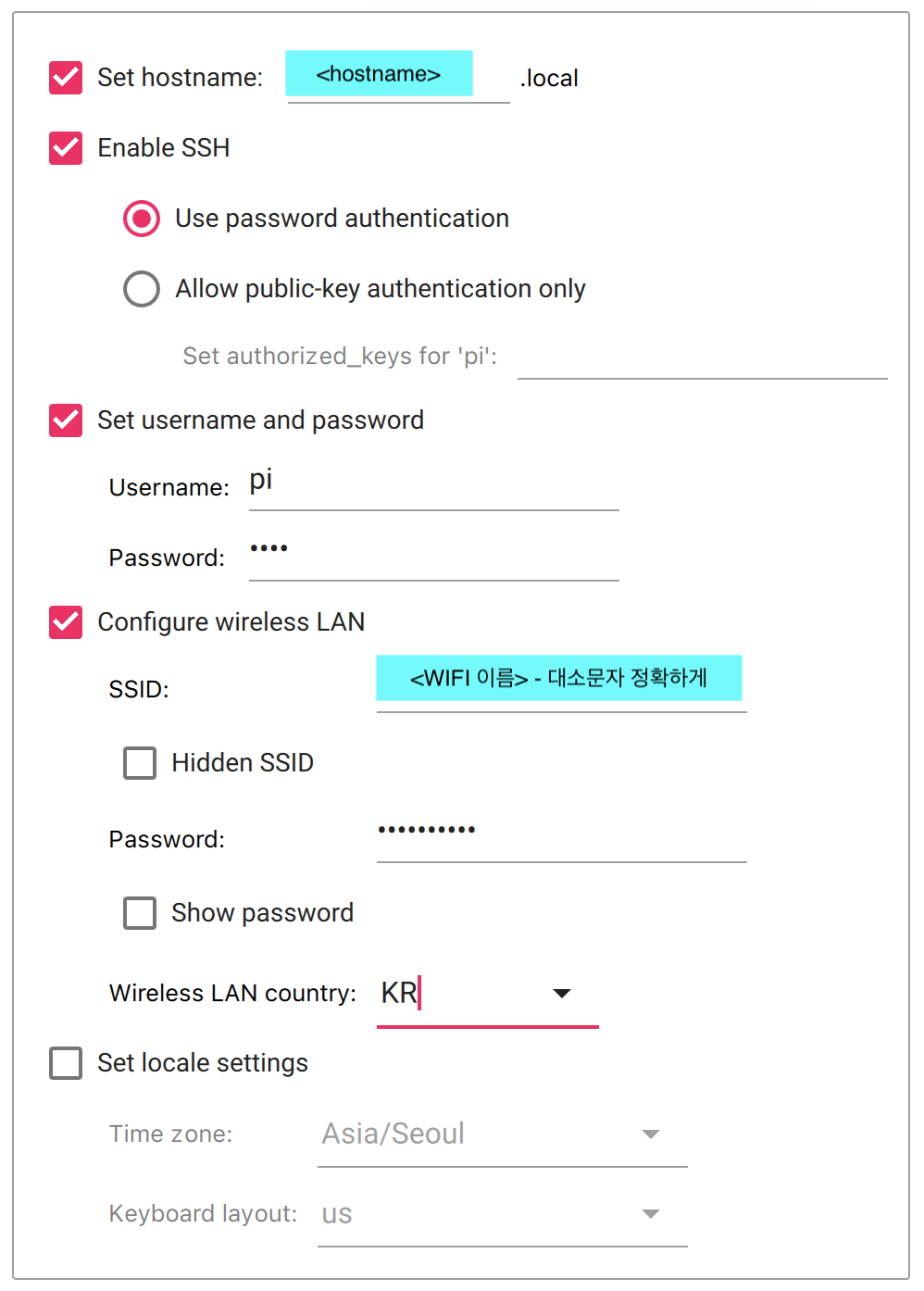
가능하면 관리자 페이지에 접속 가능한 공유기로 세팅하면 좋다.
아니면 스마트폰 핫스팟(와이파이 공유)으로 설정해두어도 좋음
연결 되었는지 실시간으로 확인할 수 있고, 바로 ip를 딸 수 있다.
기기가 정상적으로 와이파이에 연결 되었는지 확인
ping <hostname>.localssh 접속 명령어
ssh <username>@<hostname>.local
# ex) ssh pi@raspberrypi.local
# ip를 직접 기재해도 된다
ssh <username>@ip
# ssh pi@192.168.0.1터미널 환경으로만 사용한다면 이정도로 충분하다.
다만 나는 GUI환경으로도 접속을 하고 싶기 때문에 vnc를 사용했다.
vncserver위 명령어를 실행하면 vncserver가 켜지고,

위와 같이 접속 가능한 포트가 열린다.
vncviewer를 통해 접속 가능
vscode를 통해 접속 시도
-> 어째서인지 hostname으로는 접속이 안되고 ip주소를 직접 입력해야만 했다.
(왜지)
참고
trouble shooting
-
관리자 페이지 접속 불가 - ip를 알 수 없을 때
설정해 둔 hostname으로 접속 가능
<ip>대신<hostname>.local사용 (혹은<hostname>)
정확히 이유는 모르겠지만 내 경우에는 핫스팟으로 연결했을 경우 뒤에.local을 생략해야 접근이 가능했다. -
REMOTE HOST IDENTIFICATION HAS CHANGED!
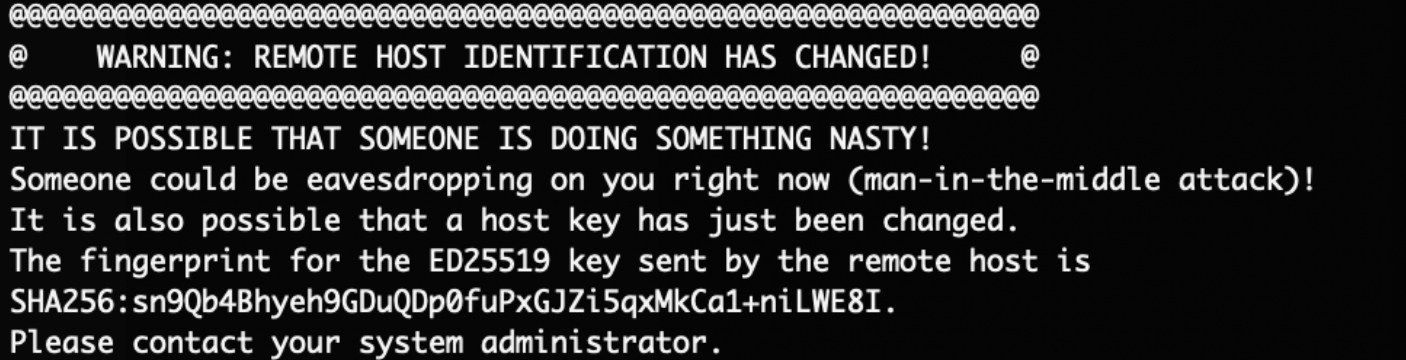
대충 이런 에러가 날 때 해결법.ssh-keygen -R ip ssh-keygen -R <hostname>.local처음 접속을 하게되면 fingerprint를 생성하는데, 이후에 같은 ip나 hostname으로 다른 기기에 접속을 하려고 하면 이런 에러가 뜬다. 따라서 기록된 known_host를 삭제하고 다시 접속을 하면 된다.
혹은 에러 메세지 하단에 있는 경로(맥의 경우/Users/<username>/.ssh/known_hosts)파일을 열고 관련 항목을 삭제하면 된다. -
22번 포트가 열려있지 않음
VsCode ssh-remote 를 사용하여 접속을 하던 도중 새로운 터미널로 접속을 시도하니 22번 포트가 안열렸다 시전. 이미 ssh접속을 하고 있는데다raspi-config에 들어가서 ssh가 켜져있는 것도 확인했는데...
해결: 라즈베리파이 재부팅 후 vscode 연결하지 않고 했더니 됐다.
가끔(자주) vscode에서 connection refuse 에러가 나는데 해결이 되고 나면 방법을 기록하겠다.